- Terkadang, tombol fungsi tidak berfungsi di Windows 10 karena keterbatasan keyboard.
- Mungkin saja Tombol Fn tidak berfungsi pada Windows 10 dalam beberapa kombinasi.
- Ini berguna untuk memperbarui driver dan menonaktifkan kunci filter ketika tombol fungsi tidak berfungsi.
- Untuk perangkat VAIO, mengaktifkan VAIO Event Service membantu memulihkan tombol fungsi.

Perangkat lunak ini akan memperbaiki kesalahan umum komputer, melindungi Anda dari kehilangan file, malware, kegagalan perangkat keras, dan mengoptimalkan PC Anda untuk kinerja maksimal. Perbaiki masalah PC dan hapus virus sekarang dalam 3 langkah mudah:
- Unduh Alat Perbaikan PC Restoro yang dilengkapi dengan Teknologi yang Dipatenkan (tersedia paten sini).
- Klik Mulai Pindai untuk menemukan masalah Windows yang dapat menyebabkan masalah PC.
- Klik Perbaiki Semua untuk memperbaiki masalah yang memengaruhi keamanan dan kinerja komputer Anda
- Restoro telah diunduh oleh 0 pembaca bulan ini.
Tombol fungsi tersedia di sebagian besar laptop dan dengan menggunakannya Anda dapat membuat perubahan cepat seperti mematikan suara, mengubah volume, atau kecerahan layar.
Banyak pengguna menggunakan kunci ini secara teratur di laptop mereka. Tetapi untuk produsen laptop tertentu, tombol ini tidak berfungsi sebagaimana mestinya.
Pada beberapa kesempatan, kombinasi tombol tertentu atau beberapa tombol tidak dimungkinkan. Di pihak lain, masalahnya lebih bersifat teknis.
Berikut daftar produsen laptop yang laptopnya rawan masalah tombol fungsi:
- Dell
- HP
- Toshiba
- Lenovo
- asus
Apa yang dapat saya lakukan jika tombol fungsi tidak berfungsi?
- Keluar dari prioritas kunci Fn
- Jalankan pemecah masalah Perangkat Keras
- Perbarui driver laptop Anda
- Copot driver Perangkat Penunjuk Synaptics
- Copot driver hotkey dari laptop Anda
- Aktifkan Layanan Acara VAIO
- Nonaktifkan Tombol Filter
- Setel ulang PC
1. Keluar dari prioritas tombol Fn

Seperti disebutkan, dengan beberapa keyboard, ada sejumlah tombol yang dapat ditekan secara bersamaan.
Jadi, jika Anda memiliki laptop atau keyboard baru dan Anda terbiasa dengan kombinasi tombol pintas tertentu, itu mungkin tidak berfungsi sama dengan yang lama.
Misalnya, beberapa pintasan memerlukan penekanan tombol Fn + 2 tombol lainnya. Keyboard lain tidak memerlukan tombol Fn.
Jadi jika tombol fungsi Anda tidak berfungsi, tekan Fn + Esc untuk memastikan bahwa tombol fungsi apa pun yang Anda gunakan, tidak juga memerlukan tombol Fn. Periksa apakah tombol fungsi yang Anda gunakan berfungsi sekarang.
2. Jalankan pemecah masalah Perangkat Keras
- Tekan tombol Windows + I untuk memanggil aplikasi Pengaturan.
- Buka Pembaruan & Keamanan.
- Pilih Troubleshoot dari panel kiri.
- Perluas Perangkat Keras dan Perangkat pemecah masalah dan klik pada Jalankan pemecah masalah tombol.
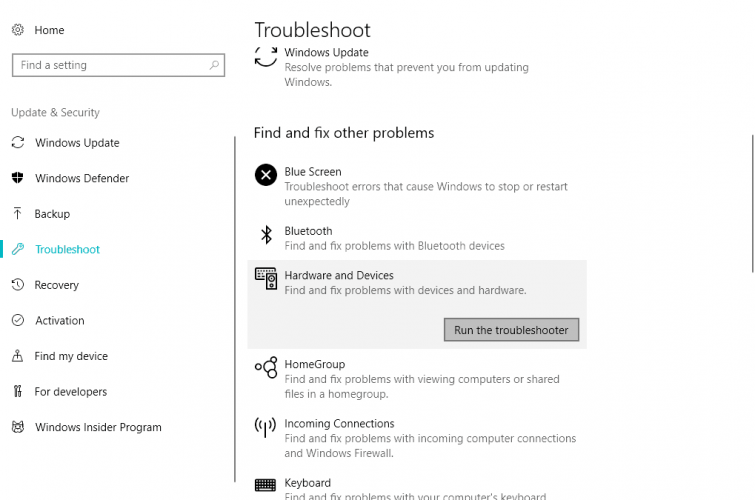
- Setelah itu, tunggu hingga prosedur selesai dan periksa kembali tombol fungsi.
Ini adalah tembakan panjang tetapi tidak akan dikenakan biaya apa pun. Windows 10 terkenal karena berbagai masalah kompatibilitas, dan jika Anda menggunakan laptop yang lebih lama, kemungkinan platform saat ini tidak akan dapat beresonansi dengan baik dengan konfigurasi perangkat keras.
Terutama karena pembaruan cenderung merusak lebih banyak hal daripada memperbaikinya.
Pemecah masalah harus memulai ulang perangkat yang terpengaruh (dalam hal ini keyboard) dan layanannya masing-masing. Berikut cara menjalankan Pemecah Masalah Perangkat Keras Windows 10 dalam beberapa langkah sederhana:
Jika Pemecah Masalah berhenti sebelum menyelesaikan proses, perbaiki dengan bantuan ini panduan lengkap.
3. Perbarui driver laptop Anda
Banyak perangkat mungkin mengharuskan Anda menginstal yang terbaru pengemudi saat Anda beralih ke Windows 10. Untuk melakukan itu, Anda harus pergi ke situs web produsen laptop Anda dan mengunduh driver tombol fungsi terbaru.
Kami harus menyebutkan bahwa mereka mungkin tidak disebut driver fungsi di situs web, jadi Anda mungkin harus mengunduh semua driver.
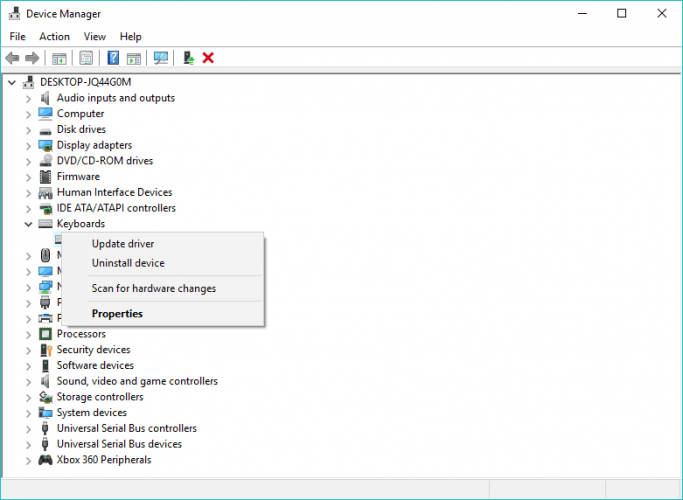
Jika tidak ada driver Windows 10 yang tersedia, Anda mungkin ingin mengunduh driver terbaru atau mungkin driver Windows 8 atau Windows 7 sebagai gantinya.
Unduh driver secara otomatis
Mengunduh driver secara manual bisa menjadi proses yang panjang dan membosankan yang mungkin memengaruhi PC Anda jika Anda mengunduh versi yang salah. Oleh karena itu, Anda mungkin ingin menggunakan perangkat lunak yang secara otomatis mengunduh dan menginstal driver yang diperlukan.
 Driver sangat penting untuk PC Anda dan semua program yang Anda gunakan setiap hari. Jika Anda ingin menghindari crash, freeze, bug, lag, atau masalah lainnya, Anda harus terus memperbaruinya.Terus-menerus memeriksa pembaruan driver memakan waktu. Untungnya, Anda dapat menggunakan solusi otomatis yang akan dengan aman memeriksa pembaruan baru dan menerapkannya dengan mudah, dan itulah mengapa kami sangat menyarankan Perbaikan Driver.Ikuti langkah-langkah mudah ini untuk memperbarui driver Anda dengan aman:
Driver sangat penting untuk PC Anda dan semua program yang Anda gunakan setiap hari. Jika Anda ingin menghindari crash, freeze, bug, lag, atau masalah lainnya, Anda harus terus memperbaruinya.Terus-menerus memeriksa pembaruan driver memakan waktu. Untungnya, Anda dapat menggunakan solusi otomatis yang akan dengan aman memeriksa pembaruan baru dan menerapkannya dengan mudah, dan itulah mengapa kami sangat menyarankan Perbaikan Driver.Ikuti langkah-langkah mudah ini untuk memperbarui driver Anda dengan aman:
- Unduh dan instal DriverFix.
- Luncurkan aplikasi.
- Tunggu DriverFix untuk mendeteksi semua driver Anda yang salah.
- Perangkat lunak sekarang akan menunjukkan kepada Anda semua driver yang memiliki masalah, dan Anda hanya perlu memilih yang ingin diperbaiki.
- Tunggu DriverFix untuk mengunduh dan menginstal driver terbaru.
- Mengulang kembali PC Anda agar perubahan diterapkan.

Perbaikan Driver
Driver tidak akan lagi menimbulkan masalah jika Anda mengunduh dan menggunakan perangkat lunak canggih ini hari ini.
Kunjungi situs web
Penafian: program ini perlu ditingkatkan dari versi gratis untuk melakukan beberapa tindakan tertentu.
4. Copot driver Perangkat Penunjuk Synaptics
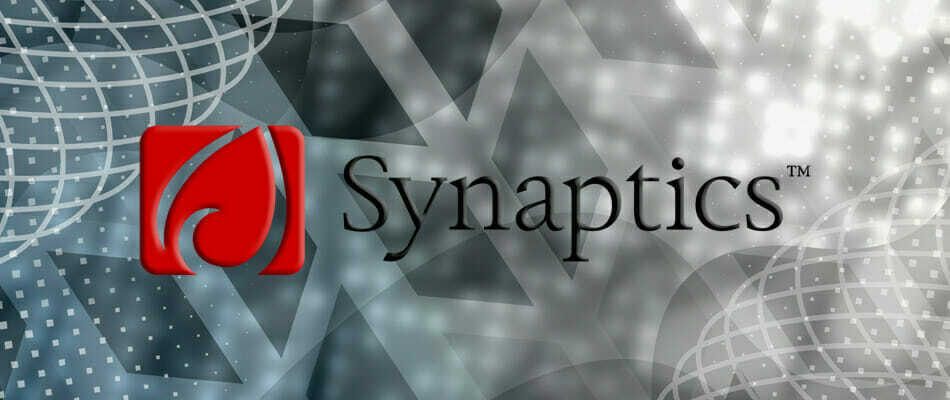
Terkadang driver default Anda mungkin bertentangan dengan Windows 10, jadi Anda disarankan untuk menghapus driver Synaptics Pointing Device.
Untuk melakukannya, cukup buka Control Panel dan buka to Hapus instalan program bagian dan hapus instalan driver Perangkat Penunjuk Synaptics dari sana.
5. Copot driver hotkey di laptop Anda
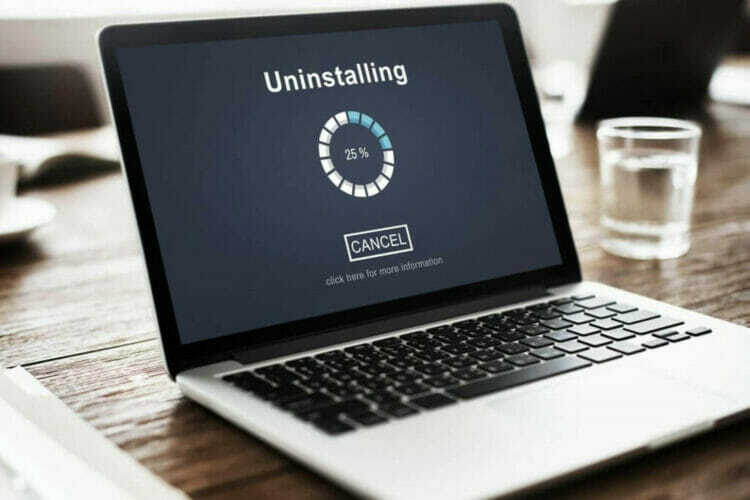
- Buka Pengaturan perangkat dan temukan driver hotkey Toshiba. Jika Anda tidak memiliki laptop Toshiba, cari saja driver hotkey untuk perangkat Anda.
- Klik kanan dan pilih Copot pemasangan.
- Selanjutnya, temukan driver HID-Compliant Keyboard dan HID-Compliant Mouse dan hapus instalannya juga.
- Nyalakan kembali komputer Anda dan periksa apakah masalah Anda telah teratasi.
6. Aktifkan Layanan Acara VAIO
- Tekan tombol Windows + R dan ketik services.msc.
- Dalam daftar layanan, Anda harus menemukan Layanan Acara VAIO. Jika Anda tidak memiliki perangkat VAIO, nama layanannya mungkin berbeda.
- Klik dua kali layanan dan periksa bagian Jenis startup. Pastikan disetel ke otomatis.
- Juga, periksa opsi Status Layanan dan pastikan layanan dimulai. Jika tidak, mulailah.
- Klik OK dan Terapkan untuk menyimpan perubahan.
7. Nonaktifkan Tombol Filter
- Pergi ke Panel kendali dan buka Pusat Kemudahan Akses.
- Gulir ke bawah dan pilih Jadikan keyboard lebih mudah digunakan pilihan.
- Gulir ke bawah dan temukan Tombol Filter pilihan. Pastikan bahwa Nyalakan Tombol Filter pilihannya adalah tidak diperiksa.
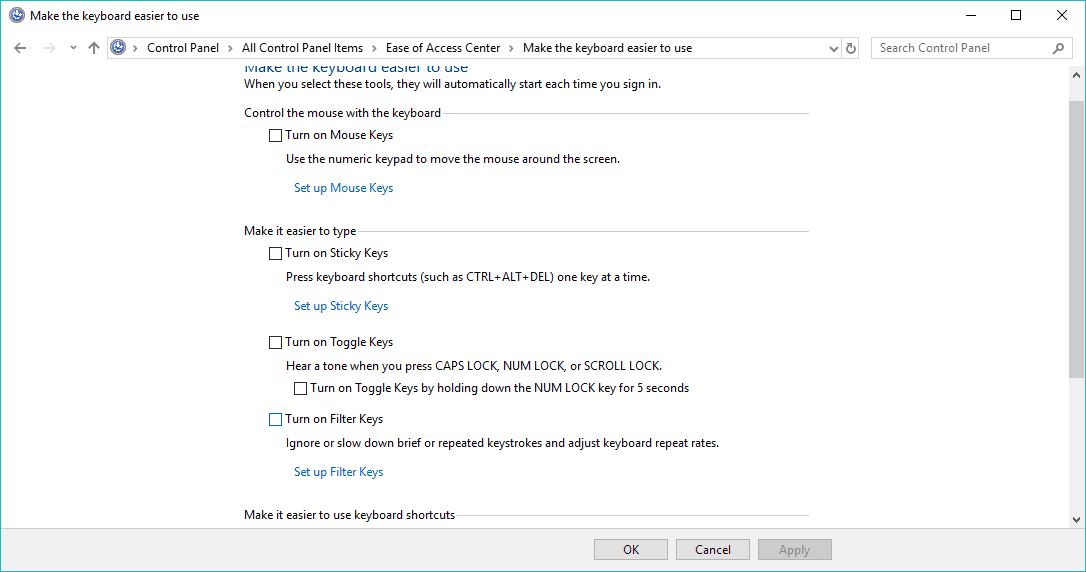
- Setelah mematikan opsi ini, klik Menerapkan dan baik untuk menyimpan perubahan.
Filter Keys adalah fitur Windows yang dirancang untuk memblokir penekanan tombol berulang. Meskipun sebenarnya sangat tidak mungkin fitur ini akan memblokir tombol fungsi pada keyboard Anda, itu mungkin.
Terkadang, tidak hanya tombol fungsi yang tidak berfungsi, tetapi seluruh keyboard. Jika Anda menghadapi situasi ini, kami telah menyiapkan panduan mendalam yang akan membantu Anda memecahkan masalah keyboard.
8. Setel ulang PC
- Di bilah Pencarian Windows, ketik Reset dan buka Reset this PC dari daftar hasil.
- Klik pada Memulai tombol.
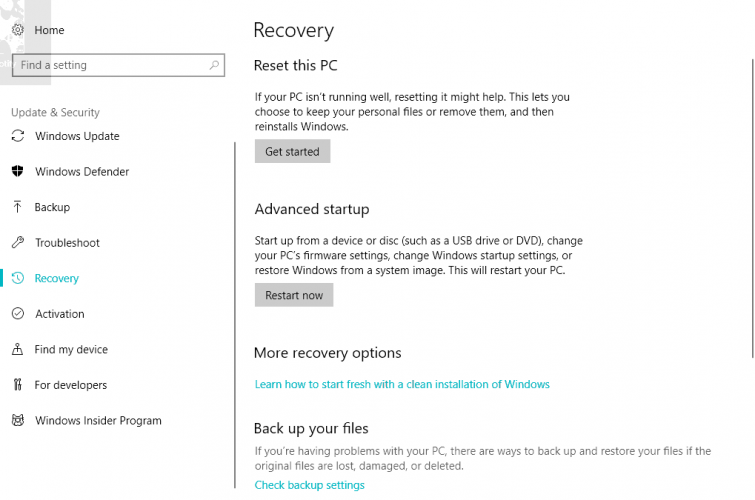
- Pilih apakah Anda ingin menyimpan atau membuang file Anda dan memulai prosedur pemulihan.
- Setelah sistem Anda di-refresh, Anda akan dengan mudah menemukan Microsoft Store.
Jika tidak ada solusi sebelumnya yang membantu Anda menyelesaikan masalah yang dihadapi, kami khawatir hanya ada satu hal yang harus Anda lakukan dan itu mengatur ulang PC Anda ke pengaturan pabrik.
Yaitu, karena sebagian besar keyboard / touchpad dilengkapi dengan aplikasi kontrol pihak ketiga yang disediakan OEM, dan Pembaruan Windows cenderung merobeknya.
Opsi pemulihan ini jauh lebih baik daripada penginstalan ulang yang bersih karena Anda dapat menyimpan data Anda. Berikut cara mengatur ulang PC Anda ke nilai pabrik dalam beberapa langkah sederhana:
Jika Anda mengalami masalah saat menyetel ulang PC Windows 10 Anda, periksa panduan bagus ini yang akan membantu Anda memecahkan masalah reset.
Setelah melakukan solusi ini, atau setidaknya salah satunya, masalah Anda dengan tombol fungsi pada laptop Windows 10 Anda harus diselesaikan. Jika Anda memiliki komentar atau pertanyaan, cukup hubungi bagian komentar di bawah.
 Masih mengalami masalah?Perbaiki dengan alat ini:
Masih mengalami masalah?Perbaiki dengan alat ini:
- Unduh Alat Perbaikan PC ini dinilai Hebat di TrustPilot.com (unduh dimulai di halaman ini).
- Klik Mulai Pindai untuk menemukan masalah Windows yang dapat menyebabkan masalah PC.
- Klik Perbaiki Semua untuk memperbaiki masalah dengan Teknologi yang Dipatenkan (Diskon Eksklusif untuk pembaca kami).
Restoro telah diunduh oleh 0 pembaca bulan ini.
Pertanyaan yang Sering Diajukan
Jika beberapa tombol pada keyboard Anda tampaknya tidak berfungsi dengan benar, coba dulu dan memecahkan masalah mereka. Kemudian Anda dapat menekan tombol CTRL + SHIFT untuk mengatur ulang keyboard ke nilai default.
Buka Windows 10 Pengaturan pilihan Anda akan menemukan bagian keyboard. Sesuaikan fungsionalitas dan tampilan keyboard dari sana. Jika aplikasi Pengaturan tidak dapat diluncurkan, ikuti langkah-langkah dalam panduan ini.
Untuk mengunci keyboard Anda, tekan Ctrl+Alt+L kunci secara bersamaan. Ikon Keyboard Locker kemudian akan berubah untuk menunjukkan bahwa keyboard terkunci.
![[ASK] Keyboard mengetik angka alih-alih huruf](/f/01a1d7a30f5a034bbbd31849d5944c0b.jpg?width=300&height=460)
![Keyboard di layar terus bermunculan di Windows 10 [Full Fix]](/f/4c79b731bd0baecdd11dd9be3c413761.jpg?width=300&height=460)
![Cara memperbaiki tombol Shift tidak berfungsi di komputer [Sisi Kanan]](/f/8e1b36ec1809035b06326796b6693b17.jpg?width=300&height=460)